Windows 11의 Microsoft Edge는 분할 화면에서 드래그 앤 드롭을 지원합니다.
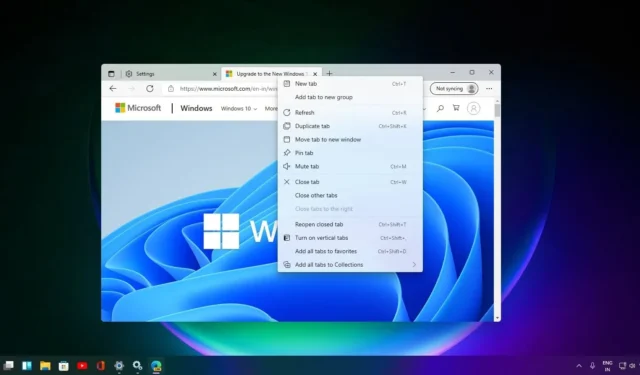
키 포인트
이제 Microsoft Edge Canary 릴리스에는 향상된 분할 화면 지원 기능이 포함되어 사용자가 탭을 드래그하여 나란히 볼 수 있습니다. 현재는 탭을 오른쪽으로 드래그하는 것으로 제한되어 있지만, 이 기능을 개선하면 생산성이 향상될 것으로 예상됩니다.
Edge의 Canary 채널에는 분할 화면 및 드래그 앤 드롭과 같은 중요한 기능이 있습니다. 동시에 Dev 버전은 PDF 번역, 시각적 조정 및 전반적인 안정성이 향상되어 업데이트되었습니다.
Microsoft Edge의 Android 버전도 업데이트되고 있으며, 베타 버전에는 Microsoft Copilot이 도입되었습니다. 이 AI 기반 도우미는 웹 페이지와 PDF 파일의 간결한 요약을 제공하고 보고서 생성 및 결과 비교를 포함한 다양한 AI 기능을 제공합니다.
Microsoft는 아직 중요한 Edge 업데이트를 완료하지 않은 것 같습니다. 최신 Canary 릴리스를 통해 Edge는 Windows 11에서 드래그 앤 드롭 기능을 갖춘 분할 화면을 지원합니다.
Microsoft Edge는 Windows용 기본 브라우저이며 시간이 지남에 따라 개선되고 있습니다. 지난 주에 Mica 효과가 브라우저에 추가되고 있다고 보고했습니다. 이제 드래그 앤 드롭 지원이 Edge에서 작동하는지 확인할 수 있습니다.
사용자가 알아차리고 Windows 최신 Edge의 Canary 업데이트에서 테스트한 바와 같이, 이 기능은 비록 이상한 상태이기는 하지만 의도한 대로 작동합니다. 이 기능을 사용하면 사용자는 탭을 끌어서 놓는 것만으로 브라우저에서 분할 화면 탭을 만들 수 있습니다. 활성화하려면 약간의 작업이 필요하지만 아래 단계를 나열했습니다.
- 바탕화면에 브라우저 바로가기를 만드세요.
- 마우스 오른쪽 버튼을 클릭하고 속성을 엽니다.
- 대상 필드를 클릭합니다.
- 스페이스바를 한 번 누르고 다음을 입력합니다.
--enable-features=msEdgeSplitWindowDragAndDrop - 확인을 클릭하여 변경 사항을 저장합니다.
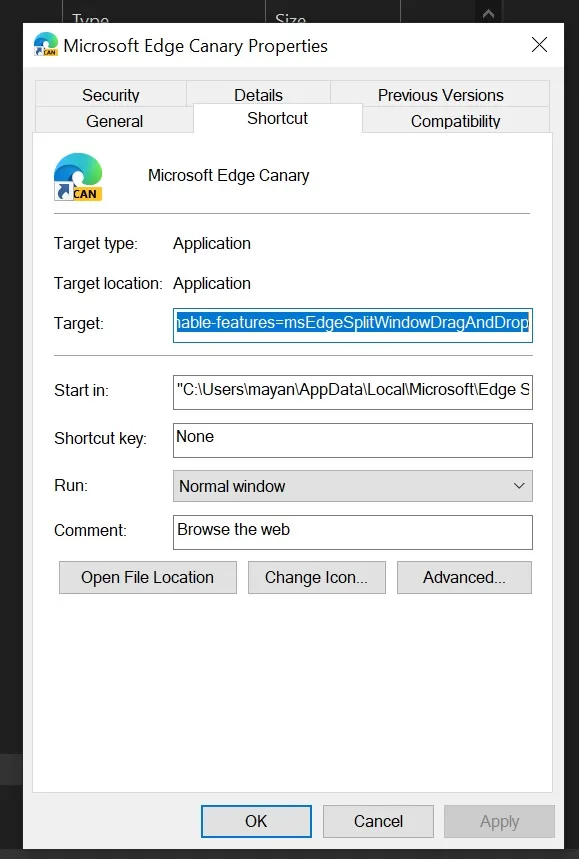
- 브라우저를 실행하고 두 개의 탭을 엽니다.
- 탭 하나를 창 오른쪽으로 드래그하면 분할 화면으로 볼 수 있습니다.
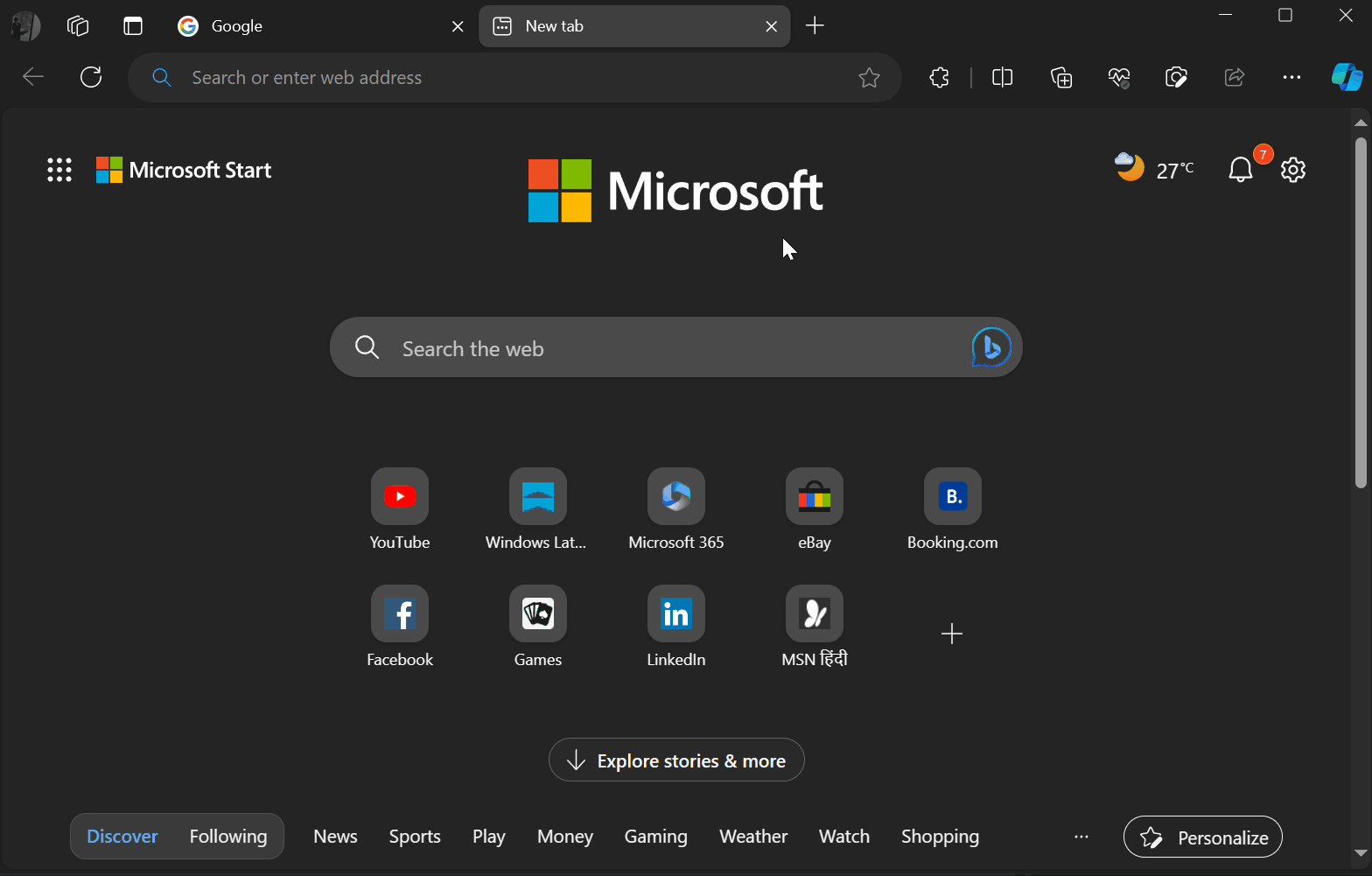
위와 같이 변경한 후 키보드에서 Ctrl+Shift+2를 클릭하면 분할 화면을 활성화할 수 있습니다.
기능이 부분적으로 손상되었습니다. 탭을 오른쪽으로 끌 때만 작동합니다. 그러나 수정되면 분할 화면 지원이 의심할 여지 없이 Edge의 생산성을 향상시킵니다.
Edge Dev가 약간 개선되었습니다.
Canary 채널에는 몇 가지 적절한 기능이 제공되고 있지만 브라우저의 Dev 버전은 최근 대규모 업데이트를 받았습니다.
버전 120을 통해 Microsoft는 Dev 빌드에 많은 기능을 추가했으며 , 이는 곧 안정적인 릴리스로 출시될 예정입니다. 변경 사항에는 API 수준 PDF 번역 개선, 사소한 시각적 조정 및 기타 안정성 개선이 포함됩니다.
이 업데이트는 Edge의 iOS 및 Mac 빌드도 개선합니다.
Android용 Microsoft Edge도 점점 좋아지고 있습니다.
Windows 버전과 함께 Microsoft는 Android 버전의 브라우저에도 많은 사랑을 받고 있습니다.
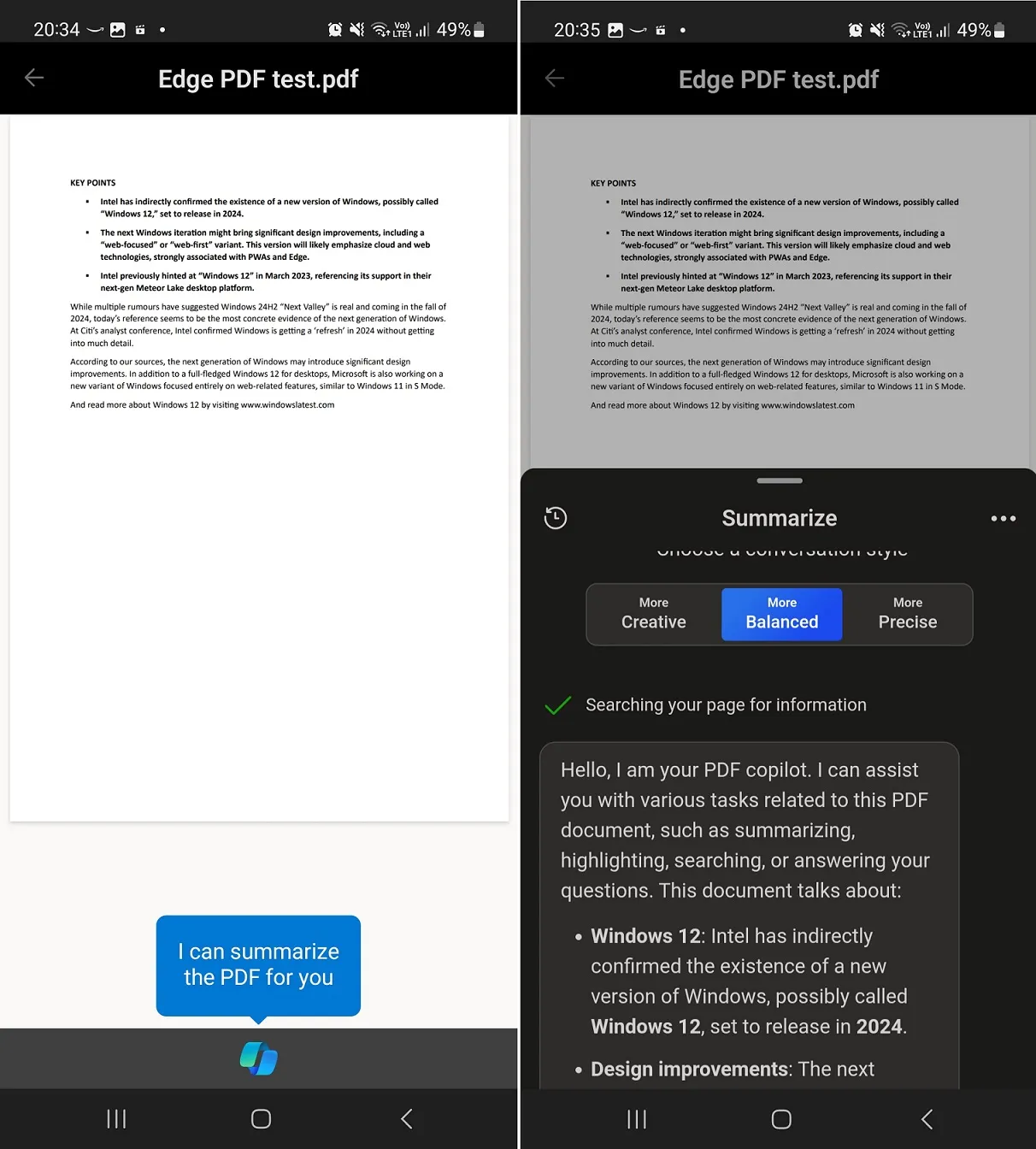
새 업데이트는 베타 테스터에게 제공되며 이 화면 하단의 새 탭 버튼을 Microsoft Copilot으로 대체합니다. Copilot은 Microsoft의 최신 AI 기반 도우미이며 대부분의 Microsoft 제품과 통합됩니다.
Copilot을 사용하면 사용자는 Edge의 웹 페이지에 대한 간결한 요약을 얻을 수 있습니다. 이 기능은 브라우저에서 열리는 PDF 파일에서도 작동합니다.
Copilot의 다른 AI 기능도 작동하며 보고서 생성, 결과 비교 및 기타 여러 가지 멋진 기능을 요청할 수 있습니다.


답글 남기기